Mac 應用程序未啟動? 這是解決方法
已發表: 2022-01-29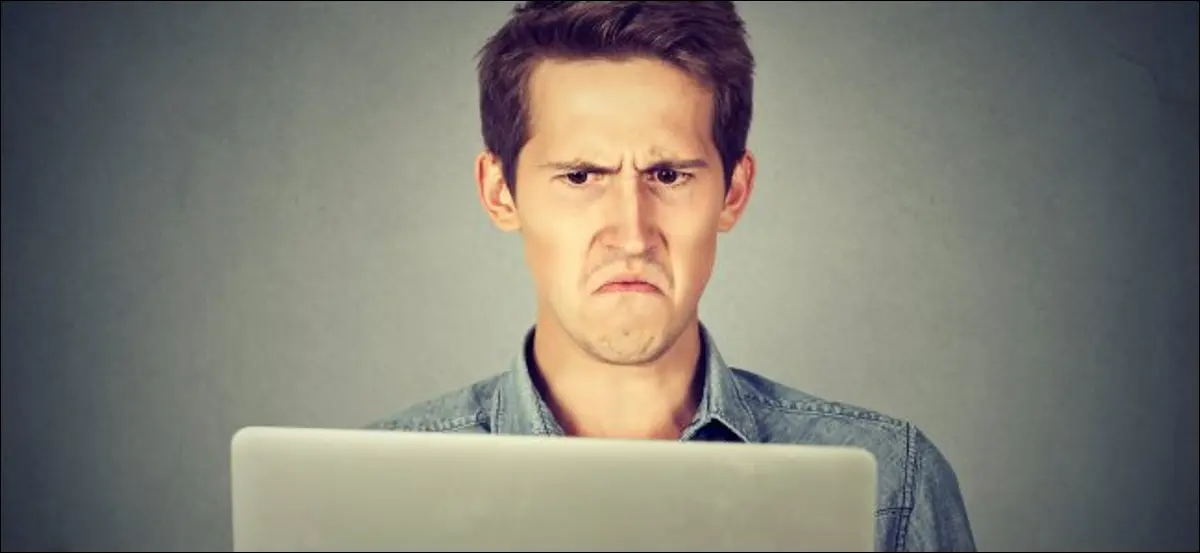
因此,您已經下載並安裝了一個新的 Mac 應用程序,但它拒絕打開。 現在,您必須弄清楚這是否是 macOS 的問題、不兼容問題,甚至是安全威脅。 讓我們嘗試解決問題並啟動該應用程序。
網守阻止未簽名的應用程序運行
如果您收到一條錯誤消息,指出應用程序“由於無法驗證開發人員而無法打開”,則應歸咎於 Gatekeeper。
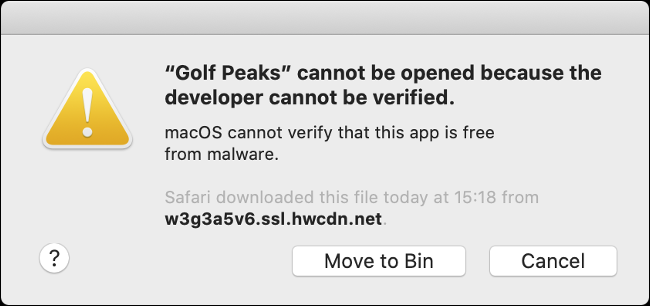
Gatekeeper 於 2012 年隨著 Mac OS X 10.8 Mountain Lion 的發布而首次推出。 這是一項安全功能,如果應用程序沒有使用經過認證的 Apple 開發人員證書籤名,它會停止運行。 在現代版本的 macOS 上,未簽名的軟件根本無法運行,除非您特意批准它。
Apple 逐漸使運行具有潛在危險的軟件變得更加困難。 在舊版本的操作系統中,您可以關閉 Gatekeeper,但從 macOS Sierra 開始,它會一直存在。
要繞過 Gatekeeper,請在嘗試運行相關應用程序後立即啟動系統偏好設置 > 安全和隱私,然後單擊“常規”選項卡。 您應該會在底部看到一條消息,指出應用程序被阻止“因為它不是來自已識別的開發人員”。
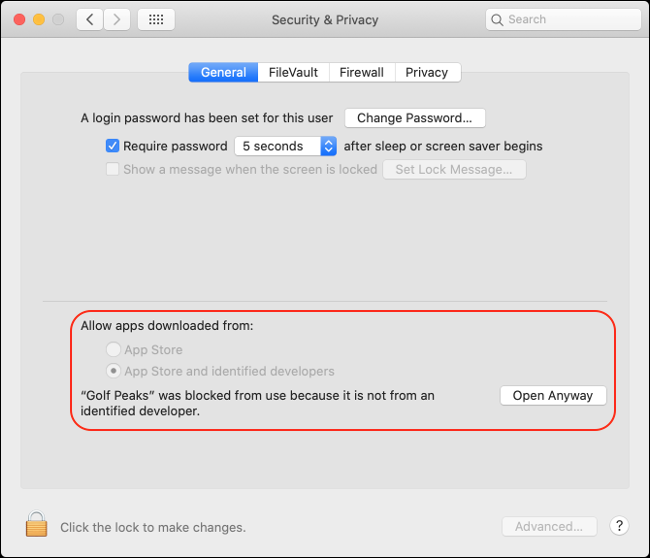
單擊“仍然打開”,然後在出現的彈出窗口中單擊“打開”。 您現在已經向操作系統表明您批准了有問題的應用程序,您將不會再為此煩惱。
未簽名的應用程序危險嗎?
未簽名的應用程序本身並不危險,但絕大多數安全威脅來自所謂的“未簽名”軟件。 未簽名的應用程序僅意味著開發人員尚未在 Apple 註冊。 這需要支付年費,而一些開發人員根本負擔不起。
尤其是開源項目,通常預算很少,程序員會以志願者的身份貢獻自己的時間。 同樣,創建小型免費應用程序的愛好者可能不想為開發者的帳戶付費,因為他或她不會從中賺錢。
如果您知道該應用程序的來源並且您信任下載源,那麼您不應該僅僅因為它未簽名而被推遲。 特定類型的應用程序,例如文件共享客戶端,一開始就沒有資格獲得 Apple 的批准。
相關:如何在您的 Mac 上打開來自“身份不明的開發者”的應用程序
更新過時的 32 位應用程序
如果您收到一條錯誤消息,告訴您應用程序“需要更新”,那麼您可能正在嘗試運行過時的 32 位軟件。
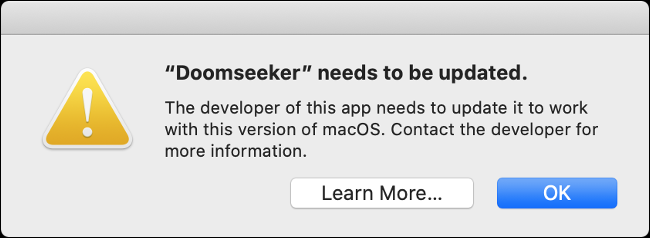
macOS Catalina 在 2019 年秋季推出時正式放棄了對 32 位應用程序的支持。採用純 64 位的決定導致了一個更全面、更高效的操作系統,但禁用了 32 位應用程序。 如果你想運行這些,最好的辦法是創建一個運行 macOS Mojave 或更早版本的虛擬機。
遇到此問題時,您必須下載要運行的應用程序的 64 位版本。 由於 macOS 一段時間以來一直支持 64 位和 32 位軟件,因此許多開發人員已經可以使用 64 位版本的應用程序。

前往該應用程序的網站並查找最新版本。 如果不再維護該項目,則可能是時候尋找替代方案了。
這不會影響您從 App Store 購買的任何應用程序,因為所有過時的 32 位版本都已刪除。 開發者如果想要加入商店,必須提供 64 位版本。
修復 Catalina 的權限問題
有時,您可能會收到一條含糊不清的錯誤消息,僅顯示“無法打開應用程序(應用程序名稱)”。 此錯誤似乎與某些應用程序和 macOS Catalina 的權限問題有關。

幸運的是,您通常可以使用簡單的控制台命令來修復它。 為此,您需要確切知道應用程序名稱在“應用程序”文件夾中的顯示方式。 要找出答案,請打開 Finder 並單擊邊欄中的“應用程序”。 向下滾動到應用程序以查看其確切名稱。 您需要將“.app”附加到其名稱的末尾,如下例所示。
有了這些信息,通過在 Spotlight 搜索中搜索來打開終端(按 Command+Space 並鍵入“終端”),或者前往應用程序 > 實用程序並在那裡打開它。
鍵入以下命令,將“Appname.app”替換為您嘗試運行的應用程序的名稱,然後按 Enter:
chmod +x /Applications/Appname.app/Contents/MacOS/*
如果應用程序的標題中有空格,則必須使用 \ 來轉義它。 例如,對於上圖中提到的 Golf Peaks 應用程序,您必須鍵入以下命令:
chmod +x /Applications/Golf\ Peaks.app/Contents/MacOS/*
此錯誤似乎僅限於在 macOS Catalina 上運行的舊應用程序。 chmod命令允許您更改 Unix 和類 Unix 操作系統的權限。 通過運行chmod +x ,您可以使指定的目錄可執行,以便您的 Mac 可以運行其中的文件。
XProtect 阻止惡意應用程序
如果您收到一條錯誤消息,指出某個應用程序“會損壞您的計算機”,並且可以選擇將其直接移至回收站,則您的 Mac 已阻止潛在的惡意軟件運行。 不幸的是,您無能為力。
macOS 有一個名為 XProtect 的內置反惡意軟件功能,Apple 會不斷更新該功能以識別惡意軟件。 如果您嘗試運行的應用程序違反了這些規則,macOS 將斷然拒絕運行它。
並非 XProtect 標記的每個應用程序都是傳統意義上的惡意軟件。 特別是,用於盜版軟件的註冊機和破解程序會被 XProtect 檢測和阻止,即使它們不會對您的系統構成直接威脅。
第三方防病毒軟件也會阻止應用程序
你真的不需要 Mac 的防病毒軟件。 Apple 通過應用程序沙盒、Gatekeeper、系統完整性保護和 XProtect 等功能採取謹慎的安全措施,這意味著您可以免受大多數威脅。 Mac 惡意軟件絕對存在,只是不像在 Windows 或 Android 上那麼普遍。
第三方安全應用程序(例如 Mac 版 Malwarebytes)實時運行,並在您使用文件和應用程序時對其進行掃描。 如果您的防病毒軟件不喜歡某個特定應用程序,它可能會阻止您打開它。 您需要暫時禁用防病毒軟件或添加例外來規避此問題。
只要確保你知道你在處理什麼; 如果應用程序被阻止,則可能有充分的理由。
相關:您需要在 Mac 上安裝防病毒軟件嗎?
Mac App Store 應用程序可避免大多數問題
您從 App Store 下載的應用程序通常可以正常運行。 同樣,這是因為那裡可用的任何應用程序都必須遵守 Apple 的準則,這意味著要及時更新和修復 Apple 的規則。
您從 App Store 下載的任何內容都經過簽名,不會被 Gatekeeper 阻止。 所有這些應用程序都是沙盒化的,這意味著系統限制了它們與操作系統最重要部分的交互程度。
不幸的是,並非所有應用程序都可以在 App Store 中使用,但您不必擔心從其他來源安裝應用程序。
